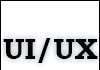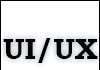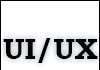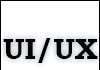Від автора: вітаю вас, друзі. Дана стаття написана в першу чергу для початківців користувачів, які тільки починають знайомитися з WordPress. У статті ми розглянемо таке питання, як настройка і редагування віджетів на WordPress.
Почати статтю варто, мабуть, з визначення того, що ж таке віджет взагалі, і що таке віджет в WordPress. Якщо ми заглянемо у Вікіпедію, то знайдемо там приблизно таке визначення: віджет — це елемент інтерфейсу, що виконує певні функції, дії. Як правило, це цілком конкретна одна функція.
Якщо опуститися від загального визначення зокрема, то віджет в WordPress це, загалом-то, той же елемент інтерфейсу, який виконує конкретний функціонал і розташовується він найчастіше в боковій колонці сайту (сайдбарі).
Фактично віджети допомагають нам розширити функціонал теми WordPress, надаючи новий власний функціонал. Наприклад, нам потрібно вивести список категорій сайту або календар, у якому дати будуть посиланнями на статті, опубліковані в ту чи іншу дату. Все це можна легко і просто зробити, використовуючи стандартні віджети, які йдуть в комплекті з WordPress.
До речі, давайте пройдемося за списком віджетів, які нам пропонує WordPress. У актуальною на момент написання статті версії 4.4.2 WordPress можна знайти наступні:
RSS — записи з стрічки RSS або Atom;
Архіви — архіви статей сайту по місяцях;
Календар — календар з можливістю вибору статей за обрану дату;
Мета — список посилань (вхід/вихід, RSS стрічка, сайт WordPress);
Хмара міток — хмара тегів (міток);
Пошук — форма пошуку сайту;
Довільне меню — меню з можливістю додавання посилань;
Рубрики — список категорій сайту;
Свіжі записи — список останніх статей на сайті;
Свіжі коментарі — список останніх коментарів;
Сторінки — список постійних сторінок сайту;
Текст — текстове поле для вставки довільного коду.
Ось такий ось список віджетів ви можете знайти в розділі Зовнішній вигляд — Віджети. Також плагіни, які ви будете використовувати на сайті, можуть додавати до цього списку власні віджети , які ви можете використовувати.
Ну і як приклад давайте використаємо один з віджетів, наприклад віджет список сторінок. Зробити це дуже легко, просто захопіть мишкою потрібний віджет і перетягніть його в область для віджетів праворуч, помістивши в потрібне місце. Залежно від теми, у вас може бути кілька таких областей, кожна з яких виведе віджет в певне місце на вашому сайті. До речі, якщо у вас в меню немає пункту віджети, а таке рідко, але може бути, значить ваша тема не підтримує роботу з віджетами.
Отже, перетягуємо в область для віджетів віджет Сторінки.
Часто віджети мають цілий ряд налаштувань. Обраний нами — не виняток. Віджет Сторінки пропонує три параметри: назва (воно може відображатися над списком сторінок), порядок сортування списку і можливість виключити деякі сторінки зі списку, перерахувавши їх ID через кому. Налаштуйте віджет по своєму смаку.
Тепер поглянемо на результат на сайті. Все вийшло, список сторінок з’явився вашого сайту.
Як бачимо, налаштувати віджети на WordPress дуже легко. Ну а якщо ви хочете навчитися створювати власні віджети і плагіни, тоді обов’язково познайомтеся з нашим курсом по вивченню API WordPress. На цьому у мене все. Удачі!